2025.10
La version 2025.10 du logiciel Trimble Access est disponible à partir de Avril 2025.
Ces Notes de version décrivent les nouvelles fonctionnalités et les modifications disponibles dans cette version du logiciel
Nouvelles fonctions et améliorations
Améliorations des relèvements pour des relèvements plus rapides et plus simples
Désormais la réalisation d'un relèvement pendant un levé conventionnel dispose d'une fonctionnalité intégrée de Relèvement automatique, qui vous permet de calculer un relèvement sans avoir besoin de connaître le nom du point où se trouve la cible. Cela peut permettre d'effectuer un relèvement beaucoup plus rapidement sur un chantier très fréquenté où plusieurs cibles sont installées sur des points de contrôle permanents.
Pour pouvoir utiliser la fonction Relèvement automatique, assurez-vous que les points soient inclus dans l'étude ou dans un fichier CSV, TXT ou d'étude lié.
Pour utiliser la fonction Relèvement automatique, laissez le champ Nom du point vide lors de la mesure vers la cible. La routine Relèvement automatique du logiciel Trimble Access fait automatiquement correspondre l'observation avec un point dans l'étude ou dans le fichier lié qui pourrait convenir.
Si plusieurs solutions potentielles sont trouvées, vous pouvez utiliser la touche programmable Solutions pour faire défiler les solutions et les examiner dans la carte à côté du formulaire Relèvement - Résidus. Si nécessaire, vous pouvez modifier le point sélectionné pour recalculer le relèvement, ou mesurer vers un autre point.
Si vous n'êtes pas sûr que l'une des solutions actuelles soit correcte, ou si vous n'êtes pas sûr qu'aucune d'entre elles ne soit correcte, alors, vous pouvez faire l'une des choses suivantes :
-
Si vous connaissez le nom de l'un des points, mettez en surbrillance l'une des observations, puis appuyez sur Détails et entrez le nom du point.
-
Si vous ne connaissez pas le nom de l'un des points, appuyez sur + Point pour ajouter une autre observation.
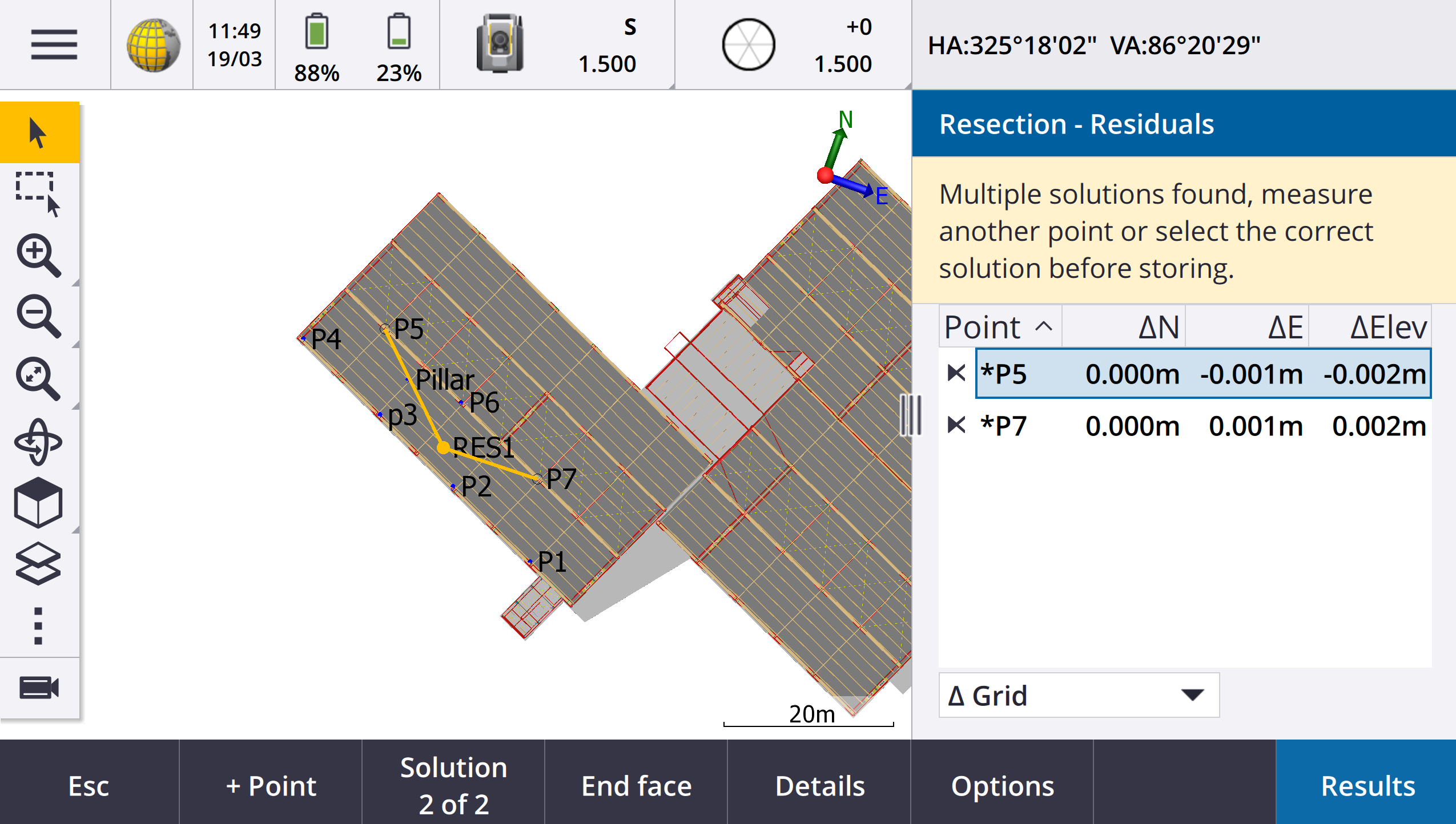
Nous avons également apporté les améliorations suivantes pour toutes les relèvements :
-
Le nom du point et le numéro de la face sont désormais affichés dans le formulaire de mesure.
-
Vous pouvez maintenant changer le nom du point pendant la relèvement, et le relèvement est recalculé.
-
La carte apparaît désormais à côté du formulaire Relèvement - Résiduels. Les observations de relèvement sont représentées en jaune sur la carte, et la station calculée est représentée par un cercle jaune solide.
-
La case à cocher Visée arrière a été renommée Visée avant uniquement et n'est pas sélectionnée par défaut. Cette modification a également été apportée à Installation station Plus.
Pour plus d'informations, voir la rubrique Pour réaliser un relèvement dans l'AideTrimble Access.
La case à cocher Visée avant uniquement pour Relèvement et Installation station Plus
La case à cocher Visée arrière dans les flux de travail Relèvement et Installation station Plus a été renommée Visée avant uniquement pour plus de clarté. Cette case à cocher est désormais désactivée/pas cochée par défaut. Lorsqu'elle est activée, l'observation est stockée en tant qu'observation de visée avant et est exclue du calcul du relèvement ou de l'installation station.
Améliorations de Mesurer codes
La fonction Mesurer codes prend désormais en charge deux flux de travail différents pour la façon dont les lignes de fond sont créées et les codes sont stockés. Lors de la création d'une bibliothèque de codes de caractéristiques dans Trimble Access ou dans Feature Definition Manager, le nouveau champ Lignes et codes vous permet de sélectionner les options suivantes :
-
Créer des lignes de fond à codes de caractéristiques avec des codes sur les points
-
Stocker les polylignes avec des codes sur les lignes
Créer des lignes de fond à codes de caractéristiques avec des codes sur les points est la méthode utilisée par beaucoup de clients Trimble Access depuis des années. Cette méthode vous permet de créer des symboles de points riches et des lignes de fond définis dans le FXL sur la base du code stocké avec le point. Aucunes lignes de fond ne sont stockées dans l'étude. Les fichiers DXF peuvent être exportés à partir de Trimble Access avec des symboles et des lignes de fond. Dans Trimble Business Center, vous pouvez traiter les codes de caractéristiques pour recréer les mêmes lignes de fond au bureau.
Vous pouvez créer des lignes de fond codées par caractéristiques dans les écrans Mesure points et Mesurer topo, ainsi que dans l'écran Mesurer codes. Vous pouvez commencer les lignes avec un code de contrôle et la ligne est alors définie principalement par l'ordre dans lequel les points sont créés. Cela signifie que les lignes de fond codées par caractéristiques fonctionnent très bien pour mesurer des points le long d'une ligne dans un ordre précis, mais qu'il devient difficile de modifier les lignes de fond pour insérer d'autres points.
Stocker les polylignes avec les codes sur les lignes crée des polylignes et des polygones dans l'étude en cours avec le code stocké avec le code de ligne ou de polygone. Les polylignes et les polygones peuvent être facilement créés en utilisant à la fois des points existants et de nouveaux points nouvellement mesurés. Les points peuvent être facilement insérés ou supprimés des polylignes et des polygones. Les fichiers DXF peuvent être exportés à partir de Trimble Access avec des symboles et des lignes de fond. Les polylignes et les polygones seront importés dans Trimble Business Center.
Le stockage de polylignes avec des codes sur les lignes fonctionne très bien lorsque vous devez mesurer des points qui ne sont pas en ordre, par exemple dans les flux de travail du cadastre. Dans les levés cadastraux, vous mesurez souvent d'abord des points le long du front de toutes les limites, puis des points le long de l'arrière des limites. Une fois que vous avez mesuré les limites avant, vous pouvez sélectionner les points de limite avant, puis les polygones de la parcelle sont créés au fur et à mesure que vous mesurez les points de limite arrière. Il arrive parfois qu'un point de limite soit oublié, et vous pouvez désormais facilement l'insérer dans la polyligne ou le polygone si nécessaire.
Pour plus d'informations, voir la rubrique Mesurer des polylignes et des polygones dans Mesurer codes dans l'AideTrimble Access.
Améliorations de l'exportation vers Shapefile
Lors de l'exportation de données de l'étude au format ESRI Shapefile, Trimble Access exporte désormais des lignes, des arcs et des polylignes. Auparavant, Trimble Access exportait toutes les données sous forme de points. Sélectionnez les types de géométrie de caractéristiques à inclure à l'aide des cases à cocher Inclure points, Inclure les lignes et Inclure les surfaces.
Lors de l'exportation, un ensemble de fichiers shape (.shp, .shx, .dbf, .prj) est écrit par type d'objet (points, lignes, arcs, polylignes) ainsi qu'un ensemble de fichiers Shape par code de caractéristiques utilisé. Pour exporter les composants .shp, .shx, .dbf, et .prj du fichier Shape sous forme de fichier zippé, cochez la case Fichiers zip.
Création de points, de polylignes et de polygones à partir d'éléments d'un fichier lié ou d'une carte en arrière-plan
Vous pouvez désormais créer des points, des polylignes et des polygones dans l'étude Trimble Access à partir d'éléments sélectionnés dans un fichier lié (y compris les fichiers DXF ou ESRI Shape) ou à partir d'un fichier d'arrière-plan KML ou KMZ ou d'un Web Feature Service (WFS).
Pour créer des éléments dans l'étude, sélectionnez les éléments à inclure dans la carte, puis, dans le menu appuyer et rester, sélectionnez Créer à partir de la sélection. Les attributs des éléments sélectionnés sont également copiés dans l'étude.
Une fois que les points, les polylignes et les polygones sont créés dans l'étude, vous pouvez les utiliser pour les fonctions d'implantation et Cogo comme d'habitude.
Si nécessaire, vous pouvez également modifier les polylignes ou les polygones que vous avez copiés dans l'étude, par exemple pour insérer un nouveau point mesuré :
-
Pour insérer un point dans une polyligne, sélectionnez le point et la polyligne dans la carte. Appuyez et restez sur la polyligne près du segment où vous souhaitez insérer le point, puis sélectionnez Insérer un point. Utilisez le même processus pour insérer un point dans un polygone.
-
Pour supprimer un point d'une polyligne, sélectionnez le point dans la carte, puis dans le menu appuyer et rester, sélectionnez Supprimer le point. Utilisez le même processus pour supprimer un point d'un polygone.
Calculer l'axe central des boulons hexagonaux dans les modèles BIM
La fonction Compute centerline Cogo peut maintenant calculer une ligne centrale pour une représentation commune des boulons hexagonaux dans les modèles BIM.
La fonction Cogo Calculer l'axe central n'est disponible qu'à partir du menu appuyer et rester de la carte.
Pour plus d'informations, voir la rubrique Calculer l'axe central dans l'Aide Trimble Access.
Améliorations des distances mesurées à ruban adhésif pour les côtés angulaires
Lorsque vous utilisez la fonction Cogo Distances mesurées à ruban, vous pouvez désormais ajouter des côtés qui ne forment pas un angle droit avec le côté précédent.
Dans le nouveau champ Direction définie par, vous pouvez sélectionner :
-
Angle droit si le côté suivant sera à 90° à gauche ou à droite du côté précédent.
-
Le long et à travers si le côté suivant sera à un angle qui n'est pas à 90° à gauche ou à droite du côté précédent. Saisissez la distance le long et perpendiculaire à travers et le logiciel calcule automatiquement l'angle et la longueur du côté. Acceptez la longueur calculée ou mesurez-la et entrez la longueur si nécessaire.
-
Entrer l'angle pour entrer l'angle requis pour le côté suivant.
Pour de plus amples informations, consultez la rubrique Distances mesurées à ruban dans l'Aide de Trimble Access.
Icônes de cible améliorées dans la barre d'état
Lors d'un levé conventionnel, l'icône de la cible affichée dans la barre d'état reflète désormais le type de cible sélectionné dans l'écran Cibles.
Lorsque Autolock est activé et que l'instrument s'est accroché à la cible, une icône de cadenas s'affiche en plus de l'icône du prisme. Lorsque l'instrument n'est pas accroché, un halo rouge clignotant s'affiche autour de l'icône du prisme.
Implantation des stations par rapport à une station de début sélectionnée
Lors de l'implantation des stations à l'aide de la méthode Relatif, vous pouvez désormais sélectionner la station de début dans le nouveau champ Par rapport à la station. Ceci est utile lorsque le projet commence à 0,00 mais que vous souhaitez configurer les paramètres d'intervalle de stations à partir d'une station qui n'est pas la station de début du projet. Par exemple, entrez 500,00 dans le champ Par rapport à la station, puis entrez 30,00 dans le champ Intervalle de stations pour produire des stations à 500,00, 530,00, 560,00, 590,00, et ainsi de suite.
Comme dans les versions précédentes, vous pouvez également utiliser la méthode Relatif lorsque le projet commence à une valeur différente de 0,00.
Pour de plus amples informations, consultez la rubrique Stations disponibles pour l'implantation dans l’AideTrimble Access.
Les graphiques Cogo sont désormais affichés dans l'écran Vidéo pour les stations totales de scan SX
Lorsque connecté à un Station totale de scan Trimble SX10 ou SX12, l'écran Vidéo affiche désormais une surbrillance jaune et des lignes sur les points sélectionnés pour les fonctions Cogo, de la même façon que dans la carte.
Sélectionner le mode de récepteur GNSS dans l'écran Connexion auto
Vous pouvez désormais sélectionner le mode Récepteur dans l'onglet Connexion auto de l'écran Connexions. Cochez la case Récepteurs GNSS Trimble, puis sélectionnez Base ou Mobile. Ces options déterminent si le logiciel essaie de se connecter au récepteur configuré dans le champ Connecter à la base GNSS ou Connecter au rover GNSS dans l'onglet Bluetooth.
Auparavant, le mode de récepteur ne pouvait être configuré que dans l'écran Fonctions GNSS.
Téléchargements de Web Feature Service
Dans les versions précédentes du logiciel, une boîte limite maximale de 100 km était appliquée lors du téléchargement des caractéristiques WFS. Cette limite a été supprimée. Les caractéristiques WFS sont désormais téléchargées dans les étendues spécifiées lors de la configuration du WFS, quelle que soit la taille de ces étendues.
Messages d'état améliorés lors de la synchronisation des fichiers avec Trimble Connect
Nous avons amélioré le message affiché lorsqu'un fichier ne parvient pas à être téléchargé ou chargé sur Trimble Connect. Les nouveaux messages indiquent la raison pour laquelle la synchronisation a échoué.
Si un fichier est supprimé du projet dans Trimble Connect, le message affiché dans Trimble Access signale désormais que le fichier a été supprimé et vous invite à supprimer le fichier local du contrôleur. Auparavant, le message indiquait incorrectement qu'une nouvelle version du fichier était disponible au téléchargement.
Alignements IFC - Arcs circulaires verticaux
Trimble Access prend en charge désormais les alignements avec des arcs circulaires verticaux dans les fichiers IFC 4.3.
Prise en charge du QZSS CLAS pour le Japon
Les utilisateurs japonais peuvent désormais utiliser le signal QZSS CLAS PPP pour effectuer des levés. Dans l'écran Options du mobile, dans le type de levé RTK, sous le Type de levé, le format de diffusion peut maintenant être configuré sur QZSS CLAS. QZSS CLAS fournit un service de correction PPP-RTK de positionnement au niveau centimétrique à l'échelle nationale pour le Japon. Les corrections sont diffusées sur le signal QZSS L6D et prennent en charge le multi-GNSS, y compris GPS, Galileo et QZSS. Vous devez utiliser un récepteur correctement équipé avec la version 6.26 du firmware ou une version ultérieure.
Android 14
Les applications Trimble Access sont désormais conçues pour le système d'exploitation Android 14, qui offre les dernières protections de la vie privée sur votre contrôleur Android. Lors de l'installation de Trimble Access sur un appareil Android, vous ne verrez plus de message suggérant l'installation d'une application non sécurisée.
REMARQUE – Le fait de cibler une application pour une version spécifique d'Android n'a aucune incidence sur la version d'Android sur laquelle l'application peut être installée. Trimble Access continuera à s'exécuter sur les contrôleurs s'exécutant sous Android 13 et les versions antérieures.
En raison de la sécurité renforcée intégrée à Android 14, le logiciel Trimble Access vous invite à autoriser le stockage lors de la première exécution du logiciel. Vous devez autoriser le stockage afin que Trimble Access puisse stocker et accéder aux fichiers, aux projets, aux études, aux fichiers de données et aux fichiers système sur le contrôleur.
Mises à jour de la base de données de systèmes de coordonnées
La base de données de systèmes de coordonnées
-
Prise en charge ajoutée pour REDGEOMIN (industrie minière au Chili)
-
Prise en charge ajoutée pour CR-SIRGAS au Costa Rica
-
Ajout d'une version alpha de US SPCS 2022
-
RTX fixe à Dubaï
-
Prise en charge ajoutée pour MOMRA VRS, toujours utilisé en Arabie Saoudite
-
Ajout de zones de projection à faible distorsion pour l'Oregon
-
Prise en charge améliorée de l'ancien datum "Ain el Abd 1970" toujours utilisé en Arabie Saoudite
-
Ajout d'un nouveau modèle de vélocité pour le Canada
L'Aide et les Note de version sont désormais disponibles en polonais
L'aide de Trimble Access pour Topographie Générale, Routes, Tunnels, et Mines est maintenant fournie en polonais. L'aide peut être installée sur le contrôleur en installant le pack de langue polonaise ou consultée sur le portail d'aide de Trimble Field Systems à l'adresse help.fieldsystems.trimble.com/trimble-access/latest/pl/home.htm.
Les notes de version de Trimble Access de version 2025.10 sont également disponibles en polonais. Pour les versions antérieures, veuillez consulter les notes de version en anglais.
Problèmes résolus
-
Impossible de supprimer un projet dans le nuage : Nous avons corrigé un problème où il n'était pas possible de supprimer un projet dans la nuage parce que les administrateurs semblaient toujours être attribués au projet après avoir quitté le projet ou avoir été désassigné.
-
Éléments non réactifs dans l'écran Etudes : Nous avons corrigé un problème où si vous commenciez à télécharger une étude et ensuite vous appuyiez sur Echap avant que le téléchargement de tous les fichiers ne soit terminé, le fait d'appuyer sur certains éléments de l'écran Etudes n'avait pas d'effet. Les éléments non réactifs ont compris la touche programmable Importer, l'icône Télécharger à côté de chaque étude et l'élément de menu Télécharger.
-
Synchronisation de l'état des études : Nous avons résolu un problème où l'état d'une étude a resté à Mise à jour... une fois la synchronisation automatisée terminée à l'aide du Planificateur de synchronisation dans Trimble Access.
-
Fichiers dans le nuage dans le Gestionnaire des couches : Nous avons corrigé un problème où les noms de fichiers restaient rouges dans les onglets Fichiers de points et Fichiers de cartes du Gestionnaire des couches après que vous ayez téléchargé les dernières versions du fichier à partir du nuage.
-
Fichiers WMTS à partir de Trimble Connect : Nous avons corrigé un problème où les fichiers WMTS téléchargés sur le contrôleur à partir de Trimble Connect étaient placés dans le dossier du projet au lieu du dossier Fichiers système.
-
Image de projet : Nous avons résolu un problème lors de la première exécution de Trimble Access où vous ne pouviez pas sélectionner une image capturée à l'aide de la caméra du contrôleur comme image pour un nouveau projet.
-
Téléchargement du fichier géoïde pour JXL : Nous avons résolu un problème lors de la création d'une étude à partir d'un fichier JXL (une étude exportée à partir de TBC) où le contrôleur était connecté à l'internet, mais le fichier géoïde n'était pas automatiquement téléchargé et l'étude ne pouvait pas être ouverte.
-
Les points d'un fichier Shapefile lié ne s'affichent pas sur la carte : Nous avons corrigé un problème où les points dont les coordonnées ont une élévation nulle ne s'affichaient pas sur la carte.
-
Les polylignes et les polygones d'un fichier Shapefile lié ne sont pas affichés sur la carte : Nous avons corrigé un problème où les polylignes ou les polygones qui avaient des points adjacents avec le même Direction nord ou Direction est n'étaient pas affichés correctement sur la carte dans Trimble Access mais étaient affichés correctement dans Trimble Business Center.
-
Couches du Web Feature Service: Nous avons corrigé un problème où certaines couches de courbes et de surfaces provenant d'un Web Feature Service n'étaient pas chargées dans Trimble Access alors qu'elles étaient disponibles dans Trimble Access 2024.01 et les versions antérieures.
-
Effacement du filtre de la carte : Nous avons corrigé un problème lors de l'application d'un filtre à l'aide de l'onglet Filtre dans le Gestionnaire des couches, où la tentative d'effacer le filtre dans l'écran Recherche générique en entrant * dans n'importe quel champ ou en appuyant sur Réinitialiser n'avait pas d'effet.
-
Mode sombre de la carte : Nous avons amélioré l'apparence de certaines icônes de la carte lorsque Mode sombre est activé, en particulier l'icône de la cible.
-
Attributs de liste : Nous avons corrigé un problème où les attributs de liste étendus ou les attributs à "sélection multiple" étaient absents des points si l'étude avait été créée à partir d'un fichier JXL.
-
Les boutons des codes de mesure ne sont pas mis à jour : Nous avons corrigé un problème où les codes attribués à la grille de boutons dans l'écran Codes de mesure n'étaient pas mis à jour si vous sélectionniez un fichier FXL de bibliothèque de caractéristiques différent pour l'étude.
-
Le paramètre de mesure automatique des codes de mesure ne s'applique plus aux mesures de déport : Lorsque le paramètre Auto-mesurer est activé dans l'écran Options de mesurer codes, le logiciel ne mesure plus automatiquement le point lorsque vous effectuez des mesures à l'aide d'une méthode de déport, telle que Déport de distance dans un levé conventionnel ou Déport d'inclinaison horizontale dans un levé GNSS.
-
Sélection de la surface : Lors de l'ajout d'une surface pour les deltas de déblai et de remblai, la liste Surfaces n'affiche plus que les fichiers de surface définis comme visibles ou sélectionnables dans le Gestionnaire des couches, plutôt que tous les fichiers de surface dans le dossier du projet.
-
Élévation de la surface : Nous avons corrigé un problème où l'Élévation de la surface indiquée dans la carte n'incluait pas le déport de construction vertical.
-
Polyligne entrée au clavier : Nous avons corrigé un problème lors de l'entrée d'une polyligne au clavier en utilisant une plage de points où les points sont listés dans l'ordre décroissant, l'aperçu de la polyligne semble correct, mais une fois créée, les points sont ajoutés à la polyligne dans l'ordre croissant, ce qui entraîne une géométrie incorrecte de la polyligne.
-
Polyligne entrée au clavier : Nous avons corrigé un problème lors de l'entrée d'une polyligne à l'aide d'une plage de points où le logiciel incluait parfois des points en dehors de la plage spécifiée si les noms de ces points comprenaient les premiers caractères spécifiés dans la plage de points. Par exemple, si vous avez entré une plage de points T1-T4, les points nommés T1C et T2D ont été également inclus.
-
Distance perpendiculaire à la surface : Nous avons corrigé un problème où Trimble Access indiquait parfois un déblai/remblai perpendiculaire comme déblai au lieu de remblai, ou un remblai au lieu de déblai, dans des situations lors de l'implantation à une surface avec une station totale où l'élévation de l'installation de l'instrument était similaire à l'élévation de la surface. Trimble Access n'indique le delta Dist perp. à la surface à la position actuelle que si votre position actuelle est au-dessus ou en-dessous de la surface, et la terminologie utilisée est maintenant Dessus ou Dessous au lieu de déblai ou remblai.
-
Calculer inverse : Nous avons corrigé un problème où la fonction Cogo Calculr inverse n'arrivait pas à calculer un résultat si l'un des points était un point de visée arrière défini par un azimut entré au clavier.
-
Ajustement de distance mesurée à ruban à partir d'un seul point : Nous avons corrigé un problème où l'erreur de fermeture d'un ajustement Cogo Distance mesurée à ruban qui commençait sur un seul point était calculé avant l'application de la rotation. L'erreur de fermeture est désormais calculée après l'application de la rotation.
-
Panorama : Nous avons corrigé lorsque connecté à un Station totale Trimble S Series où la création d'une image panoramique sans ouvrir au préalable l'écran Vidéo entraînait le blocage du flux vidéo.
-
Changement de cible à l'aide d'une touche de fonction : Nous avons corrigé les problèmes suivants lorsque vous avez configuré une touche de fonction sur le contrôleur pour activer la fonction Changer la cible :
-
Le fait d'appuyer sur la touche de fonction pour changer de cible ne modifiait pas la cible dans tous les écrans ou formulaires ouverts.
-
Le fait d'appuyer plusieurs fois sur la touche de fonction ne permettait pas de défiler à travers toutes les cibles configurées comme attendu si une cible précédemment configurée avait été supprimée et qu'une nouvelle avait été ajoutée.
-
-
Distance d'inclinaison AT360 : Lorsque vous êtes connecté à une cible active AT360, l'écran 'Options de capteur d'inclinaison AT360 affiche désormais la valeur de la Distance d'inclinaison. Auparavant, cette valeur était toujours affichée sous la forme ?
-
Paramètres de la radio EM940 : Nous avons amélioré le comportement lors de la définition du pays dans le module radio Empower EM940 RTK. Lors du changement de bande passante de canal et de pays, les options disponibles reflètent désormais mieux les paramètres autorisés dans chaque pays.
-
Perte de connexion à l'instrument lors de l'utilisation d'un raccourci Android : Nous avons corrigé un problème où une double pression rapide sur la touche Alimentation de l'appareil Android entraînait la perte de la connexion entre l'appareil et l'instrument. Une double pression rapide sur la touche Alimentation est un raccourci courant pour ouvrir l'application Caméra. Désormais, une double pression rapide sur la touche Alimentation ouvre l'application Caméra et l'instrument reste connecté. Il faut noter qu'une légère pause entre les deux pressions sur la touche Alimentation du contrôleur éteint maintenant l'écran mais l'instrument reste connecté.
-
Révision d'une note : Lors de la révision d'une note sur un contrôleur qui n'a pas de clavier alphanumérique, le clavier à l'écran s'affiche désormais automatiquement.
-
Erreurs d'application : Nous avons résolu plusieurs problèmes qui ont causé des erreurs occasionnelle d'application lors de l'utilisation ou la fermeture du logiciel. En particulier :
-
Le démarrage du logiciel Trimble Access sur un contrôleur s'exécutant sous Windows provoquait parfois une erreur d'application pour les utilisateurs ayant un abonnement.
-
Lors de la création d'une étude et de la tentative d'établir un lien avec un fichier KML ou KMZ.
-
Lors de l'implantation d'un alignement, le champ du nom du point n'était pas automatiquement rempli.
-
Lors d'effectuer une installation station pendant la navigation vers un point.
- Au cours d'un levé intégré, lors du lancement de l'implantation avec GNSS, lorsque que l'instrument vient de se connecter et que le flux vidéo se démarre.
- Lors de l'édition d'un cheminement et de l'entrée d'un numéro de station qui n'existe pas dans le champ Station de début.
-
Après avoir affiché l’écran Options d’implantation lorsque l’écran Naviguer au point a été ouvert sur un contrôleur s'exécutant en mode portrait.
-